жӮЁеҘҪпјҢзҷ»еҪ•еҗҺжүҚиғҪдёӢи®ўеҚ•е“ҰпјҒ
жӮЁеҘҪпјҢзҷ»еҪ•еҗҺжүҚиғҪдёӢи®ўеҚ•е“ҰпјҒ
иҝҷзҜҮж–Үз« дё»иҰҒи®Іи§ЈдәҶWindowsдёӢжҖҺд№Ҳй…ҚзҪ®MySQLдё»д»ҺеӨҚеҲ¶пјҢеҶ…е®№жё…жҷ°жҳҺдәҶпјҢеҜ№жӯӨжңүе…ҙи¶Јзҡ„е°ҸдјҷдјҙеҸҜд»ҘеӯҰд№ дёҖдёӢпјҢзӣёдҝЎеӨ§е®¶йҳ…иҜ»е®Ңд№ӢеҗҺдјҡжңүеё®еҠ©гҖӮ
MySQLдё»д»ҺеӨҚеҲ¶е…Ғи®ёе°ҶжқҘиҮӘдёҖдёӘж•°жҚ®еә“пјҲдё»ж•°жҚ®еә“пјүзҡ„ж•°жҚ®еӨҚеҲ¶еҲ°дёҖдёӘжҲ–еӨҡдёӘж•°жҚ®еә“пјҲд»Һж•°жҚ®еә“пјүгҖӮ
дё»ж•°жҚ®еә“дёҖиҲ¬жҳҜе®һж—¶зҡ„дёҡеҠЎж•°жҚ®еҶҷе…Ҙе’Ңжӣҙж–°ж“ҚдҪңпјҢд»Һж•°жҚ®еә“еёёз”Ёзҡ„иҜ»еҸ–дёәдё»гҖӮ
дё»д»ҺеӨҚеҲ¶иҝҮзЁӢпјҡ
1гҖҒдё»жңҚеҠЎеҷЁдёҠйқўзҡ„д»»дҪ•дҝ®ж”№йғҪдјҡйҖҡиҝҮиҮӘе·ұзҡ„ I/O tread(I/O зәҝзЁӢ)дҝқеӯҳеңЁдәҢиҝӣеҲ¶ж—Ҙеҝ— Binary log йҮҢйқўгҖӮ
2гҖҒд»ҺжңҚеҠЎеҷЁдёҠйқўд№ҹеҗҜеҠЁдёҖдёӘ I/O threadпјҢйҖҡиҝҮй…ҚзҪ®еҘҪзҡ„з”ЁжҲ·еҗҚе’ҢеҜҶз Ғ, иҝһжҺҘеҲ°дё»жңҚеҠЎеҷЁдёҠйқўиҜ·жұӮиҜ»еҸ–дәҢиҝӣеҲ¶ж—Ҙеҝ—пјҢ然еҗҺжҠҠиҜ»еҸ–еҲ°зҡ„дәҢиҝӣеҲ¶ж—Ҙеҝ—еҶҷеҲ°жң¬ең°зҡ„дёҖдёӘRealy logпјҲдёӯ继ж—Ҙеҝ—пјүйҮҢйқўгҖӮ
3гҖҒд»ҺжңҚеҠЎеҷЁдёҠйқўеҗҢж—¶ејҖеҗҜдёҖдёӘ SQL thread е®ҡж—¶жЈҖжҹҘ Realy log(иҝҷдёӘж–Ү件д№ҹжҳҜдәҢиҝӣеҲ¶зҡ„)пјҢеҰӮжһңеҸ‘зҺ°жңүжӣҙж–°з«ӢеҚіжҠҠжӣҙж–°зҡ„еҶ…е®№еңЁжң¬жңәзҡ„ж•°жҚ®еә“дёҠйқўжү§иЎҢдёҖйҒҚгҖӮ
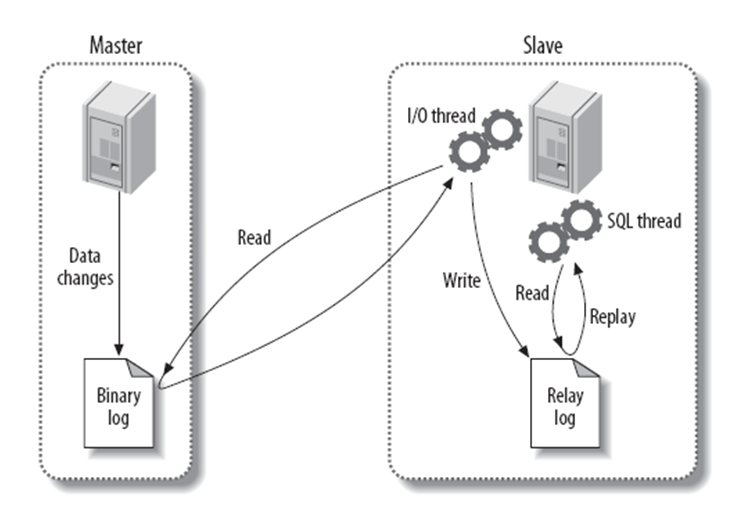
зҺҜеўғеҰӮдёӢпјҡ
дё»ж•°жҚ®еә“пјҡMySQLзүҲжң¬5.7пјҢIPдёә192.168.1.11
д»Һж•°жҚ®еә“пјҡMySQLзүҲжң¬5.7пјҢIPдёә192.168.1.12
дёҖгҖҒдё»ж•°жҚ®еә“й…ҚзҪ®
1гҖҒеҲӣе»әдёҖдёӘж–°зҡ„жөӢиҜ•ж•°жҚ®еә“пјҢеҗҚз§°дёәtestdbгҖӮ
2гҖҒжү“ејҖmy.iniпјҢеўһеҠ й…ҚзҪ®
# дё»д»ҺеӨҚеҲ¶ server-id=1 #и®ҫзҪ®server-id log-bin=mysql-bin #ејҖеҗҜдәҢиҝӣеҲ¶ж–Ү件 #еҗҢжӯҘзҡ„ж•°жҚ®еә“пјҢйҷӨжӯӨд№ӢеӨ–еҲ«зҡ„дёҚеҗҢжӯҘпјҲе’ҢдёӢйқўbinlog-ignore-dbдәҢйҖүдёҖпјү binlog_do_db=testdb #дёҚеҗҢжӯҘж•°жҚ®еә“пјҢйҷӨжӯӨд№ӢеӨ–йғҪеҗҢжӯҘ #binlog-ignore-db = information_schema #binlog-ignore-db = MySQL
3гҖҒйҮҚеҗҜMySQLжңҚеҠЎ
4гҖҒеҲӣе»әз”ЁдәҺеҗҢжӯҘзҡ„з”ЁжҲ·иҙҰеҸ·
пјҲ1пјүд»Ҙз®ЎзҗҶе‘ҳиә«д»Ҫжү“ејҖcmdзӘ—еҸЈеҗҺпјҢиҝҗиЎҢmysql -uroot -pпјҢиҫ“е…ҘеҜҶз ҒпјҲдёәз©әеҲҷзӣҙжҺҘеӣһиҪҰпјүпјҢзҷ»йҷҶгҖӮ
пјҲ2пјүе…ҲеҗҺжү§иЎҢдёӢйқў3жқЎе‘Ҫд»ӨеҲӣз«Ӣз”ЁжҲ·пјҲз”ЁжҲ·еҗҚMySlaveпјҢеҜҶз Ғ123456пјүпјҢ并еҲ·ж–°жқғйҷҗ
CREATE USER 'MySlave'@'192.168.1.12' IDENTIFIED BY '123456';
GRANT REPLICATION SLAVE ON *.* TO 'MySlave'@'192.168.1.12';
FLUSH PRIVILEGES;
5гҖҒжҹҘзңӢMasterзҠ¶жҖҒпјҢи®°еҪ•дәҢиҝӣеҲ¶ж–Ү件еҗҚе’ҢдҪҚзҪ®
show master status;

дәҢиҝӣеҲ¶ж–Ү件дёәmysql-bin.000005пјҢдҪҚзҪ®дёә154
дәҢгҖҒд»Һж•°жҚ®еә“й…ҚзҪ®
1гҖҒеҲӣе»әдёҖдёӘж–°зҡ„жөӢиҜ•ж•°жҚ®еә“пјҢеҗҚз§°дёәtestdbгҖӮ
2гҖҒйӘҢиҜҒеҗҢжӯҘиҙҰеҸ·иғҪеҗҰзҷ»йҷҶ
жү“ејҖNavicat for MySQLпјҢж–°е»әй“ҫжҺҘпјҢIPеЎ«еҶҷ192.168.1.11пјҢз”ЁжҲ·еҗҚMySlaveпјҢеҜҶз Ғ123456пјҢзӮ№еҮ»вҖңиҝһжҺҘжөӢиҜ•вҖқйӘҢиҜҒжҳҜеҗҰиғҪиҝһжҺҘгҖӮ
3гҖҒжү“ејҖmy.iniпјҢеўһеҠ й…ҚзҪ®
server-id=2 #и®ҫзҪ®server-id
log-bin=mysql-bin #ејҖеҗҜдәҢиҝӣеҲ¶ж–Ү件
4гҖҒйҮҚеҗҜMySQLжңҚеҠЎ
5гҖҒcmdе‘Ҫд»ӨиЎҢзҷ»йҷҶMySQLж•°жҚ®еә“пјҢжү§иЎҢдёӢйқўе‘Ҫд»ӨиҝӣиЎҢжүӢеҠЁеҗҢжӯҘ
mysql > CHANGE MASTER TO MASTER_HOST='192.168.1.11',MASTER_PORT=3306,MASTER_USER='MySlave',MASTER_PASSWORD='123456',MASTER_LOG_FILE='mysql-bin.000005',MASTER_LOG_POS=154;

6гҖҒеҗҜеҠЁsalveеҗҢжӯҘиҝӣзЁӢ
mysql > start slave;

7гҖҒжҹҘзңӢslaveзҠ¶жҖҒ
жү§иЎҢе‘Ҫд»Өпјҡshow slave status\G;
Slave_IO_Running: YesпјҢSlave_SQL_Running: Yesж—¶иҜҙжҳҺдёӨдёӘзәҝзЁӢе·ІеҗҜеҠЁпјҢдё»д»ҺеӨҚеҲ¶й…ҚзҪ®жҲҗеҠҹгҖӮ
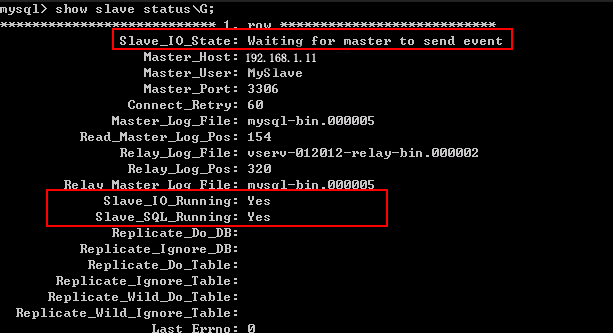
8гҖҒжөӢиҜ•
еңЁдё»ж•°жҚ®еә“ж–°е»әдёҖдёӘиЎЁпјҢеҲ·ж–°д»Һж•°жҚ®еә“пјҢеҸҜд»ҘзңӢеҲ°иҝҷдёӘиЎЁгҖӮ
еӨҮжіЁпјҡ
еңЁиҝӣиЎҢж•°жҚ®еә“дё»д»ҺеӨҚеҲ¶еүҚпјҢдё»ж•°жҚ®еә“дёӯе·ІжңүиЎЁе’Ңж•°жҚ®пјҢеҲҷиҝҷйғЁеҲҶж•°жҚ®дёҚдјҡеҗҢжӯҘпјҢйңҖиҰҒжүӢеҠЁеҜјеҮәпјҢ并еңЁд»Һж•°жҚ®еә“дёӯеҜје…ҘгҖӮ
зңӢе®ҢдёҠиҝ°еҶ…е®№пјҢжҳҜдёҚжҳҜеҜ№WindowsдёӢжҖҺд№Ҳй…ҚзҪ®MySQLдё»д»ҺеӨҚеҲ¶жңүиҝӣдёҖжӯҘзҡ„дәҶи§ЈпјҢеҰӮжһңиҝҳжғіеӯҰд№ жӣҙеӨҡеҶ…е®№пјҢж¬ўиҝҺе…іжіЁдәҝйҖҹдә‘иЎҢдёҡиө„и®Ҝйў‘йҒ“гҖӮ
е…ҚиҙЈеЈ°жҳҺпјҡжң¬з«ҷеҸ‘еёғзҡ„еҶ…е®№пјҲеӣҫзүҮгҖҒи§Ҷйў‘е’Ңж–Үеӯ—пјүд»ҘеҺҹеҲӣгҖҒиҪ¬иҪҪе’ҢеҲҶдә«дёәдё»пјҢж–Үз« и§ӮзӮ№дёҚд»ЈиЎЁжң¬зҪ‘з«ҷз«ӢеңәпјҢеҰӮжһңж¶үеҸҠдҫөжқғиҜ·иҒ”зі»з«ҷй•ҝйӮ®з®ұпјҡis@yisu.comиҝӣиЎҢдёҫжҠҘпјҢ并жҸҗдҫӣзӣёе…іиҜҒжҚ®пјҢдёҖз»ҸжҹҘе®һпјҢе°Ҷз«ӢеҲ»еҲ йҷӨж¶үе«ҢдҫөжқғеҶ…е®№гҖӮ